Как ответить на сообщение в Instagram
Вы думали, что отвечать на текстовые сообщения было хлопотно? Попробуйте личные сообщения в Instagram. Что ж, это не так сложно, но может немного запутать, особенно если вы не разбираетесь в приложении. К сожалению, не все из нас. Но это не сложно.
Войдите в свою учетную запись Instagram и коснитесь значка «Direct» (бумажный самолетик) в правом верхнем углу. Вы будете перенаправлены в личные сообщения. Откройте чат, в который хотите ответить. Введите свое сообщение и нажмите «Ответить». Вы также можете ответить на конкретное сообщение, нажав и удерживая его перед ответом.
Instagram позволяет вам цитировать и отвечать на сообщения, даже на конкретные, и это проще, чем вы думали. Мы подробнее рассмотрим, как это сделать и заблокировать кого-то, когда вы больше не хотите, чтобы он писал вам сообщения.
Как вы отвечаете на сообщение в Instagram?
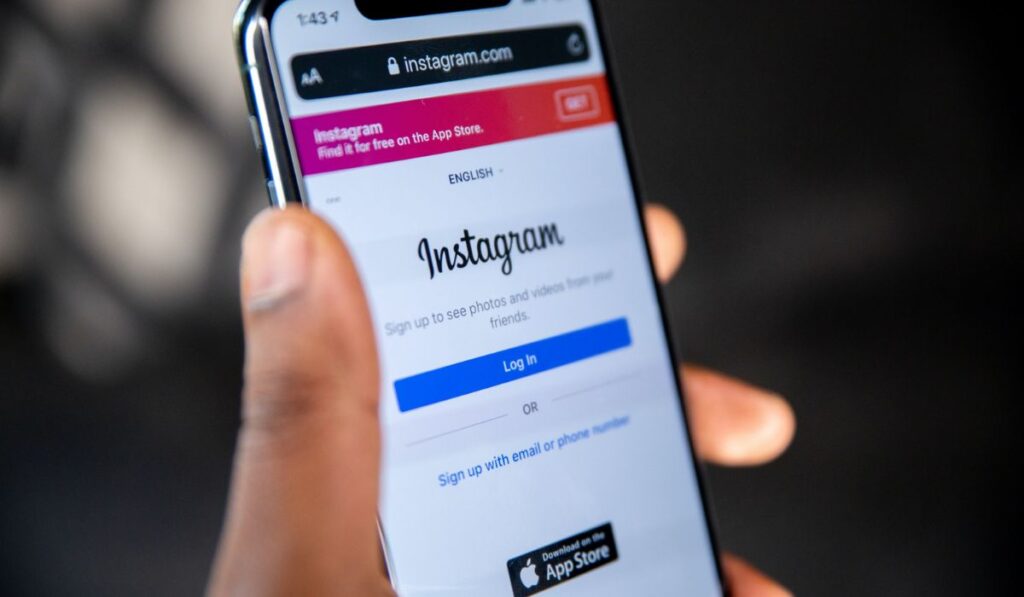
Вот как ответить на сообщение в Instagram при использовании мобильного устройства:
- Запустите приложение Instagram и войдите в свою учетную запись.
- Коснитесь значка Direct (бумажный самолетик) в правом верхнем углу экрана. Вы будете перенаправлены в свои DM.
- Новые сообщения выделяются синей точкой. Откройте чат, нажав на человека, которому вы хотите ответить.
- Введите свое сообщение и нажмите «Ответить».
- Если вы хотите процитировать или ответить на конкретное сообщение, нажмите и удерживайте соответствующее сообщение, а затем нажмите кнопку «Ответить» в левом нижнем углу.
- Введите сообщение и нажмите «Отправить». Для этого вам необходимо обновить обмен сообщениями, и мы описали шаги далее в статье.
На рабочем столе
Интерфейс Instagram на компьютере немного отличается от мобильной версии. Тем не менее, шаги более или менее одинаковы. Выполните следующие действия, чтобы ответить на сообщение Instagram на рабочем столе:
- Сначала откройте свой любимый браузер и перейдите на Instagram.com.
- Затем войдите в свою учетную запись Instagram для новых пользователей.
- Нажмите на значок Instagram Direct (бумажный самолетик) в правом верхнем углу экрана. В качестве альтернативы перейдите к instagram.com/direct/inbox. Вы будете перенаправлены в свои DM.
- Откройте беседу, на которую хотите ответить.
- Введите свое сообщение и отправьте его.
- Чтобы ответить на конкретное сообщение, наведите курсор на сообщение и нажмите изогнутую стрелку. Затем введите свое сообщение и отправьте его. Сообщение будет прикреплено к вашему ответу.
Основные и общие сообщения: в чем разница?
Кто не любит быть организованным? Инстаграм делает. Он организует ваш почтовый ящик на две вкладки, основную и общую. Вкладка «Основные» содержит сообщения, которые вы хотели бы видеть первыми. Затем все сообщения, которые вы получаете, переходят на основную вкладку.
Затем идет вкладка «Общие». Это сообщения с низким приоритетом, на которые вы можете ответить позже. Проведите по сообщению, чтобы переместить его на вкладку «Общие». Однако функция общего сообщения доступна только в профессиональных аккаунтах Instagram.
Вот как настроить бизнес-аккаунт в Instagram:
- Войдите в свой аккаунт в Instagram.
- Нажмите на вкладку своего профиля и нажмите кнопку меню «Гамбургер» (три вертикальные линии) в правом верхнем углу.
- Перейдите в «Настройки» > «Учетная запись» и прокрутите вниз до пункта «Переключиться на профессиональную учетную запись».
- Следуйте дальнейшим инструкциям, чтобы завершить запрос.
Как просмотреть запросы сообщений
Когда кто-то, на кого вы не подписаны, отправляет вам сообщение, Instagram сохраняет сообщение на вкладке «Запросы». Вот как можно просмотреть запросы сообщений:
- Войдите в свой аккаунт в Instagram.
- Нажмите стрелку в правом верхнем углу, чтобы открыть личные сообщения.
- Вы должны увидеть свои запросы сообщений прямо под строкой поиска с правой стороны.
- Нажмите на вкладку запроса, чтобы открыть эти сообщения.
Вы также можете управлять этими запросами о том, куда они должны идти и получать ли их вообще. Вот как.
- Войдите в свой аккаунт в Instagram.
- Перейдите в свой профиль и нажмите кнопку «Меню гамбургеров» в правом верхнем углу.
- Перейдите в «Настройки» > «Конфиденциальность» > и нажмите «Сообщения».
- Выберите, получать ли эти сообщения и где Instagram должен хранить их в вашем списке чатов или в папке запросов сообщений.
Если эти параметры недоступны, обновите Instagram до последней версии.
Как запретить людям отправлять вам сообщения
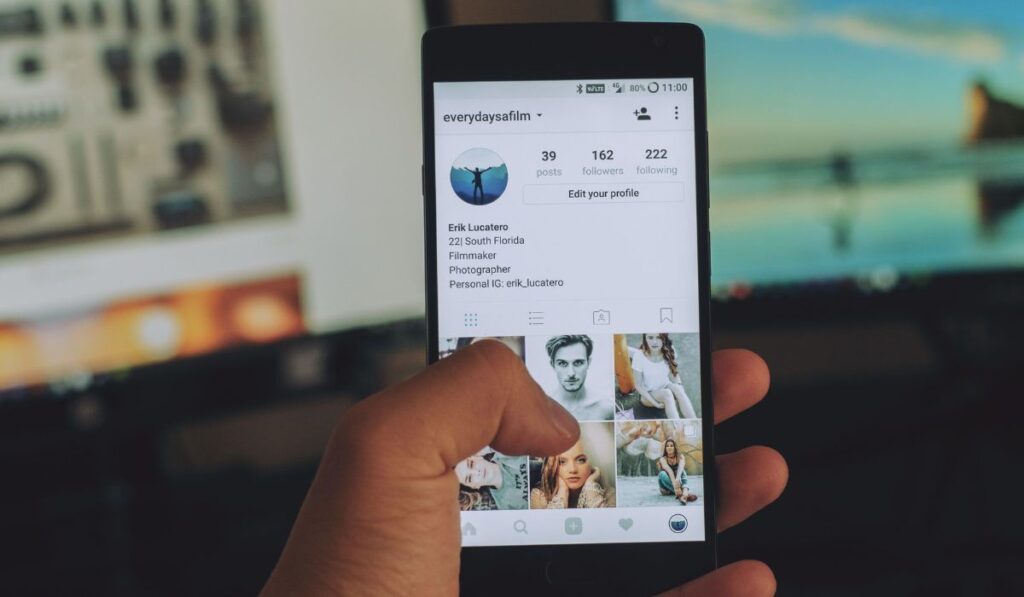
Не хотите получать сообщения от кого-то? Без проблем. Instagram прикрывает вашу спину. Вы можете заблокировать их от отправки вам сообщений, и Instagram не даст им знать, что вы это сделали. Кроме того, они также не смогут видеть ваш профиль, истории или публикации. Вы также можете удалить их предыдущие сообщения.
Вот как заблокировать учетную запись Instagram с помощью мобильного устройства:
- На вкладке поиска введите имя человека, звук которого вы хотите включить.
- Как только вы окажетесь в их профиле, нажмите на три точки в правом верхнем углу экрана.
- Выберите Блокировать.
Если вы используете компьютер:
- Щелкните значок Direct (бумажный самолетик), чтобы перейти в личные сообщения.
- Выберите разговор человека, которого хотите заблокировать.
- Затем щелкните значок I в правом верхнем углу.
- Выберите Блокировать.
Обмен сообщениями между приложениями Facebook и Instagram
С запуском Meta произошло много изменений и перекрестных ссылок между Facebook и Instagram.
Одной из них является Cross-App Messaging, новая функция, которая позволяет отправлять сообщения из Facebook Messenger в Instagram и наоборот. Да, так бывает, когда Цукерберг у руля.
Чтобы использовать его:
- Убедитесь, что вы обновили свой Instagram до последней версии. Баннер с сообщением «Введение обмена сообщениями между приложениями» появится в верхней части вашей ленты.
- Коснитесь сообщения, чтобы открыть его, а затем коснитесь «Обновить», чтобы интегрировать функции Messenger в свою личную запись в Instagram.
- Если это не так, перейдите на вкладку своего профиля и нажмите кнопку меню «Гамбургер» (три вертикальные линии) в правом верхнем углу.
- Отсюда выберите «Настройки», а затем «Обновить обмен сообщениями». Коснитесь «Обновить».






